Возникшую проблему с тем, что не работает камера на ноутбуке, необходимо решить каждому человеку. Эта поломка не позволяет общаться с видео через специальные программы, а потому следует найти ее причину. В статье рассмотрены самые известные причины возникновения трудностей и способы их устранения.
Специальные приложения
Если не работает камера на ноутбуке, то это не обязательно свидетельствует о поломке в устройстве пользователя. Возможно, она просто выключена по умолчанию, и ее необходимо привести в действие. На лэптопах большинства моделей производители устанавливают специальную утилиту, которая отвечает за управление камерой. Например, EasyCapture или HP Camera в «Леново» и НР. Найти ее можно через поиск в меню «Пуск», чтобы сэкономить время. Откройте программу и внимательно изучите все функции. Есть вероятность, что там работоспособность просто отключена. В этом случае решение самое простое, и искать другие вероятности не придется.
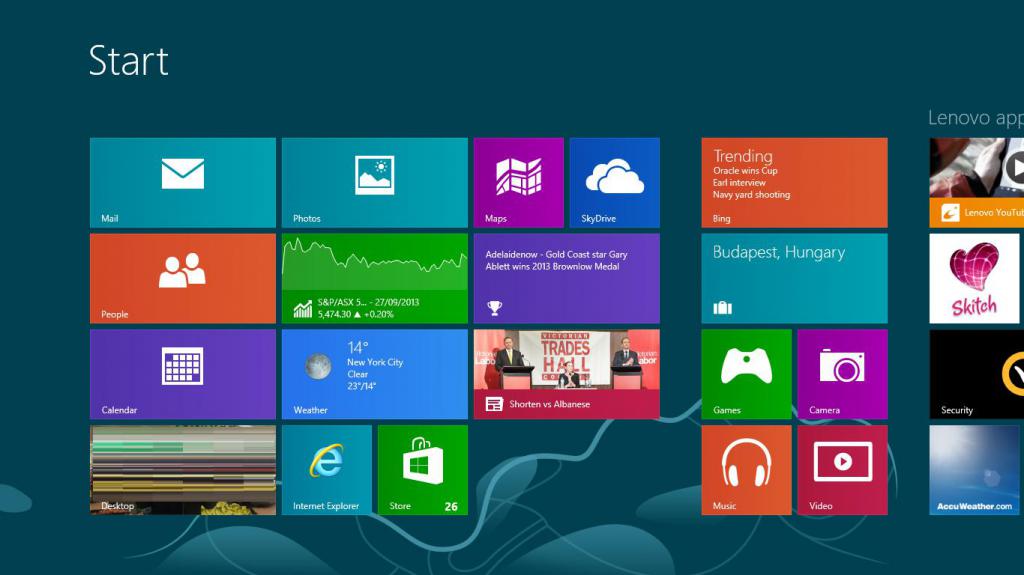
Способы более простого включения камеры
В том, что не работе камера на ноутбуке, может не быть вины пользователя. Есть большая вероятность того, что ее просто отключили специальной комбинацией клавиш на клавиатуре. В лэптопах это известная проблема, с которой сталкиваются множество людей. Если вместе с клавишей Fn нажать другую кнопку, которая отвечает за взаимодействие с камерой, то произойдет отключение. На первый взгляд поломку от выключения отличить не удастся, потому следует изначально попробовать самые простые варианты. В устройствах фирмы «Асус» обычной с клавишей включения функций за подключение видео отвечает «V». Многие производители создают взаимодействие с кнопками F1-10. Найти правильную кнопку можно по значку фотоаппарата. Если продолжает не работать камера на ноутбуке, Windows следует перезагрузить. Когда подобное не поможет, тогда следует искать решение в других направлениях. Следующим шагом станет проверка программного обеспечения.

Работа с драйверами
Часто бывает так, что обновление операционной системы на некоторые гаджеты устанавливает неправильные драйвера. Эти файлы приводят к тому, что некоторые части ноутбука работают неправильно или же вовсе отключается. Такую вероятность стоит проверить в том случае, если не работает камера на ноутбуке. Чтобы сделать это, откройте меню «Пуск» и найдите утилиту «Диспетчер устройств». Откроется окно с описанием всех деталей лэптопа. Ищите графу, которая будет отвечать за камеру, обычно по названию можно понять, что именно вам нужно. Дважды кликайте на строчке с именем устройства и переходите на вкладыш с описанием «драйвер». Там обратите внимание на функцию в ряду справа, четвертую по счету. Если там пишет "Включить", тогда проблема с неработоспособностью заключалась в настройках. Подобное можно проделать на операционных системах с седьмой версией и выше. На более старом ПО решение придется искать другим путем.

Скачивание правильного программного обеспечения
Понять, почему не работает камера на ноутбуке, можно и другим путем в «Диспетчере устройств». Когда пользователь найдет графу с камерой, тогда необходимо обратить внимание, нет ли восклицательного знака напротив нее. Его присутствие означает, что драйвера отсутствуют или установлено неподходящее ПО. Чтобы устранить эту проблему, следует для начала определить марку своего лэптопа, после чего проследовать на официальный сайт производителя. Они регулярно выкладывают драйвера для разных устройств, дабы клиенты смогли поддерживать свою технику в рабочем состоянии. На подобных ресурсах есть отдельная страница, где собрано программное обеспечение. Вам достаточно найти среди общего количества нужные файлы и загрузить их себе. После этого остается только выполнить установку на компьютер, которая займет максимум несколько минут. Дальше выполните новую проверку, которая позволит определить состояние камеры. Если ничего не изменилось, тогда остается перейти к последнему пункту.

Другие вероятности
Проблема с тем, что не работает веб-камера на ноутбуке, может быть локальной и давать о себе знать только в некоторых программах. Проверить подобное следует на примере наиболее популярной утилиты Skype для разговоров в сети. В главном окне следует открыть графу «инструменты» и перейти в настройки программы. Там можно выбрать присутствующую камеру и проверить ее работоспособность. Если в данной программе результат прежний, то проблема лежит глубже и скрыта в аппаратном обеспечении. Наиболее частыми причинами в этом роде могут быть повреждения шлейфа или же модуля камеры. Без определенных знаний выявить такие проблемы будет слишком тяжело. Существует риск ухудшить ситуацию, а потому рекомендуется обратиться в профильные сервисы. За небольшую цену такую поломку легко устранят мастера.
Изначально пройдитесь по списку рекомендаций в статье, чтобы преждевременно не обращаться в соответствующие центры. Особенно если ноутбук никогда не повреждался, а работа камеры внезапно прекратилась.






























